RPC serverio nėra - klaidų pašalinimo priežastys ir metodai

- 889
- 45
- Eugene Fadel
RPC yra būdas keistis informacija tarp procesų arba tarp kliento (įrenginys, inicijuojantis RPC ryšį) ir serverio (su juo susijusio įrenginio) tinkle ar sistemoje. Daugelis pastatytų „Windows“ komponentų naudoja RPC, kuris naudoja įvairius prievadus kaip atskaitos tašką ryšiui tarp sistemų. Jei kyla problemų, pranešimas „RPC serveris nėra prieinamas“.

Klaidos sprendimas „RPC serverio nėra“.
Klaidos atsiradimo priežastys
Įprastoje RPC sesijoje klientas yra susietas su programa, skirta palyginti galutinius serverio taškus pagal TCP prievadą 135, ir šiai paslaugai reikia tam tikro dinaminio prievado skaičiaus. Serveris atsako siųsdamas IP adresą ir prievado numerį, kuriam paslauga yra užregistruota RPC po paleidimo, ir tada susieja su klientu su IP adresu ir prievado numeriu. Galimos klaidos priežastys „RPC serveris nėra prieinamas“ taip:
- RPC paslaugų stotelė - kai RPC paslauga serveryje nebus paleista.
- Vardų sprendimo problemos - RPC serverio pavadinimas gali būti susietas su neteisingu IP adresu. Tai reiškia, kad klientas prisijungia prie netinkamo serverio arba bando susisiekti su šiuo metu nenaudojamas IP adresu, kuris šiuo metu nenaudojamas. Galbūt serverio pavadinimas visiškai neatpažįstamas.
- Eismą užblokuoja ugniasienė - ugniasienė ar kita saugos programa serveryje ar įrenginio ugniasienėje tarp kliento ir serverio gali užkirsti kelią srauto prieigai prie serverio TCP dalies 135.
- Ryšio problemos - tinklo problema gali sukelti ryšį tarp kliento ir serverio.
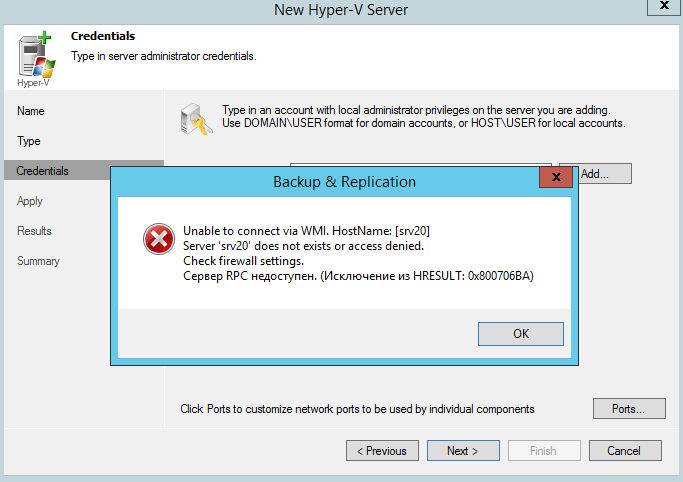
Sprendimo metodai
Pradėdami ar diegdami kai kurias programas, galite gauti pranešimą „RPC serverio nėra“. Tai dažnai lemia laiko, reikalingo programai paleisti, sinchronizavimą. Be to, kai kurios programos gali veikti neteisingai arba visai neprasidės. Ką daryti, kad pranešimas nebebus rodomas, mes svarstysime toliau.
Klaidos kodas 1722
Klaida 1722 „KLR serveris“ gali įvykti naudojant tinklo spausdintuvą ar garso įrenginius septintoje „Windows“ versijoje. Priežastis gali būti antivirusinė programa, blokuojanti ryšių prievadus - Norėdami ją pašalinti.
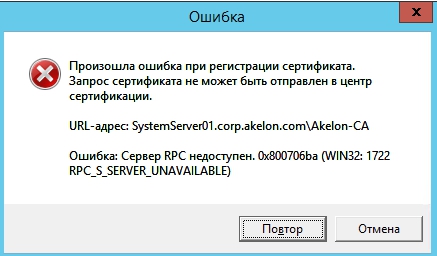
Be to, klaida gali įvykti dėl to, kad sistemoje yra pats virusas - verta patikrinti sistemą ir diską naudojant kitą antivirusinę programą, nei šiuo metu šiuo metu. Norėdami pašalinti, paspauskite pradžios/nustatymų/valdymo skydelį. Tada atidarykite administraciją/paslaugą. Pasirodys langas, kuriame dešinėje pusėje rasite „serverį“. „Server“ patikrinkite, ar pridedamas automatinis paleidimo tipas. Jei reikia, pakeiskite parametrą ir iš naujo paleiskite kompiuterį.
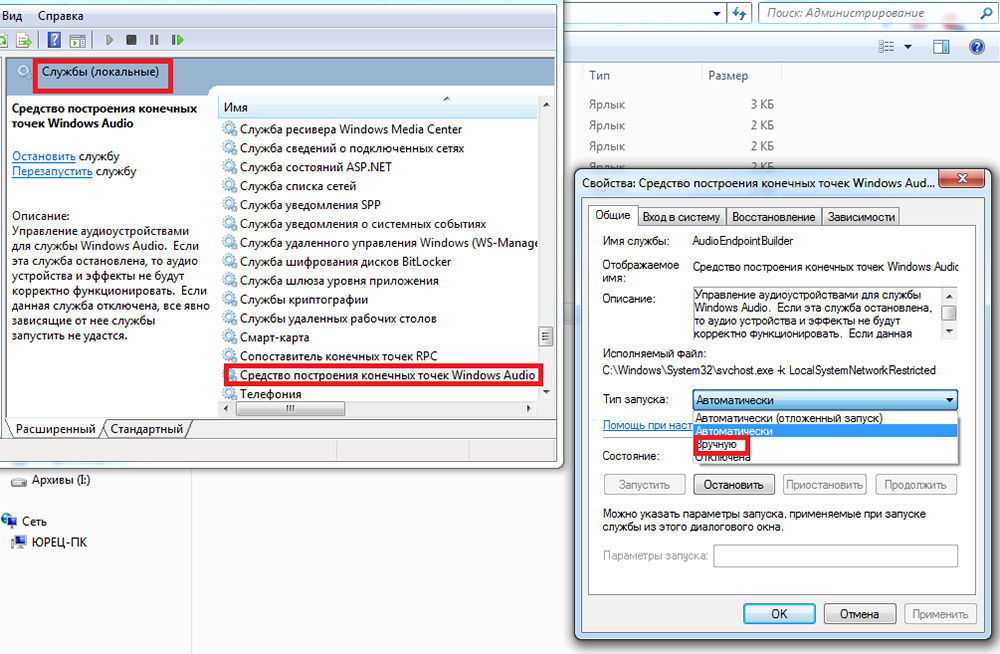
Atjunkite „BrandMower Windows“
Jei spausdinant „Windows 7“ pasirodo klaida „RPC Server“, problema gali kilti ugniasienėje. Jis yra atsakingas už prieigos prie kompiuterio blokavimą vidiniame ar išoriniame tinkle neteisėtais asmenimis ar programomis, o tai neįtraukia galimybės stebėti kompiuterio stebėjimą. Žemiau yra keletas patarimų, kurie leis jums išjungti (jei norite tam naudoti kitą programą) ir įjungti integruotą „Windows“ fejerverį. Pakeiskite kompiuterio pavadinimą naudodami „Nustatymai“:
- Tai yra vienas iš paprasčiausių būdų išjungti tinklo užkardą. Norėdami tai padaryti, naudokite skirtuką Sistemos parametrai.
- Galimų parinkčių sąraše pasirinkite „Tinklas ir internetas“.
- Eikite į „Ethernet“ skirtuką ir pasirinkite „Windows Brandmauer“ dešinėje lango pusėje.
- Pasirinkite įjungimą ir atjungtą ugniasienę.
- Galimų operacijų sąraše pasirinkite parametrą „Išjungti„ Windows BrandMower ““ (nerekomenduojama).
- Spustelėkite Gerai. Ugniasienė išjungta.
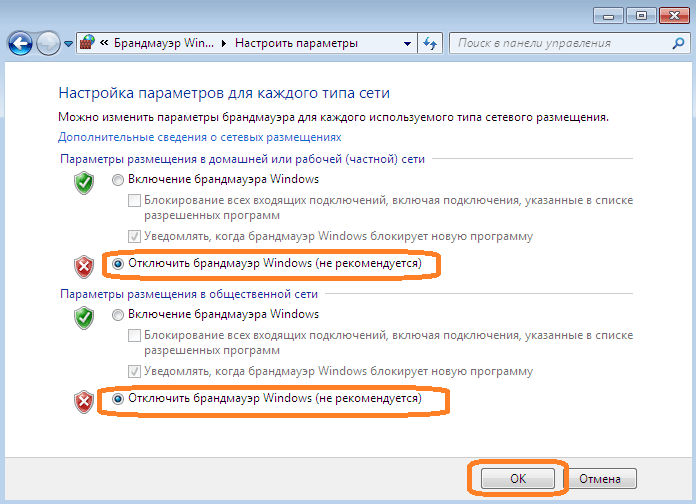
Kitas metodas yra vietinės grupės politikos (GPO) redaktorius:
- Paspauskite „Win + R“ klavišus ir įveskite „Gpedit“.MSC ". Vietos grupės politikos redaktorius bus atidarytas.
- Parametras, atsakingas už ugniasienės uždarymą
„Kompiuterio konfigūracija“ - „Administraciniai šablonai“ - „Tinklas“ - „Tinklo jungtys“ - „Standartinis profilis“ - „Windows BrandMower“: visų tinklo jungčių apsauga “.
- Pakeiskite nustatymo sąlygą į „OFF“.
- Spustelėjus mygtuką Gerai arba „Taikyti“, „Windows Firewall“ nustos veikti.
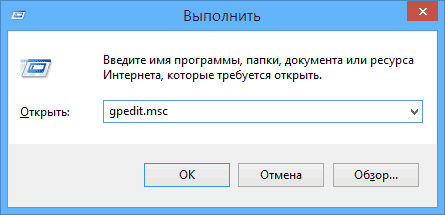
Labiau patyrusiems vartotojams minėtą scenarijų galima atlikti naudojant registro redaktorių.
- Paspauskite pradžią ir įveskite „Regedit“, pradėkite programą administratoriaus vardu;
- Redaktoriaus lange raskite katalogą
HKLM \ System \ CurrentControlset \ Services \ SharedAccess \ parametrai \ firewallpolicy \ domainProfile;
- Raskite parametrą „EnableFireWall“ ir pakeiskite jo vertę nuo 1 iki 0;
- Redaguokite „EnableFireWall“ raktą kitame kataloge tuo pačiu būdu
HKLM \ System \ CurrentControlset \ Services \ SharedAccess \ parametrai \ firewallpolicy \ pulicprofile;
- Ir paskutinis katalogas su „ensablefirewall“ raktu
HKLM \ System \ CurrentControlset \ Services \ SharedAccess \ parametrai \ firewallpolcy \ StandardProfile.
Uždarykite registro redaktorių ir paleiskite kompiuterį iš naujo. Nuo šiol „Windows“ ugniasienė yra išjungta. Norėdami dar kartą atnaujinti ugniasienę naudojant registro redaktorių, tiesiog pakeiskite aukščiau pateiktas vertes, naudodami pavadinimą „EnableFirewall“ nuo 0 iki 1, ir iš naujo paleiskite kompiuterį iš naujo.
Rankinis probleminių paslaugų paleidimas.MSC
Pradėdami ar diegdami kai kurias programas, galite gauti pranešimą „RPC serverio nėra“. Tai dažnai lemia laiko, reikalingo programai paleisti, sinchronizavimą. Be to, kai kurios programos gali veikti neteisingai arba visai neprasidės. Atsižvelgiant į funkcijos neprieinamumą, gali įvykti gedimas, norint pataisyti reikia įjungti sinchronizacijos paslaugą:
- Pirmiausia spustelėkite meniu Pradėti ir įveskite „vykdymą“ paieškos juostoje, spustelėkite „Enter“;
- Kitame lange įveskite paslaugas.MSC ir patvirtinkite mygtuką „Gerai“;
- Sąraše rasite elementą „Windows Time Service“;
- Spustelėkite šią paslaugą du kartus. Atidaromas meniu, kuriame turite spustelėti mygtuką „Atlikti“.
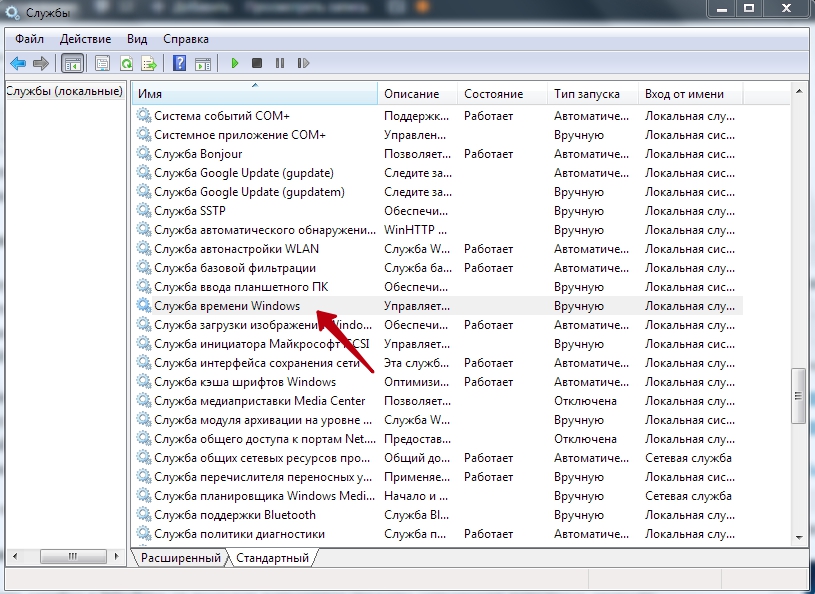
Nuo to momento pranešimas „RPC serveris nėra prieinamas“ neturėtų rodyti.
„Windows“ problemų pašalinimas
Ištaisyti „Windows 10“ klaidą padės sukurti sistemos gedimų pašalinimo priemones. Perkraukite kompiuterį ir pateikę garso signalą, sekundę paspauskite mygtuką F8, kol atsisiuntimo parinktys pasirinko įkėlimo parinktis. Pirmasis iš jų bus „pašalinti kompiuterio problemas“. Pasirinkite šį veiksmą ir palaukite operacijos pabaigos.
Klaida „Finereader“
Problema gali kilti „Windows 8“ ir aukštesniuose dalykuose, o bandant paleisti „Abbyy Finereader“ licencijavimo paslaugą. Norėdami patikrinti paslaugų sąrašo sąlygą (kaip ją rasti aukščiau), pasirinkite „Abbyy Finereader Licensing Service“. „Properties“ lange Įsitikinkite, kad parametras „Pradėti tipą“ yra įdiegtas „Automatic“. Jei reikia, pakeiskite jį, uždarykite redaktorių naudodami mygtuką Gerai ir paleiskite kompiuterį iš naujo.
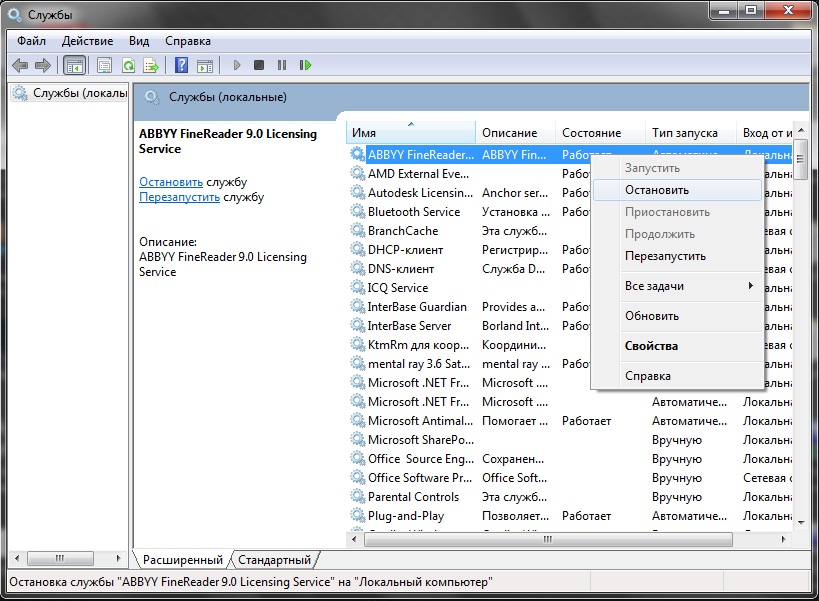
Virusų tikrinimas
„Windows XP“ ir aukštesniame gedimo pranešime gali sukelti viruso buvimas. Nuskaitykite savo kompiuterį naudodamiesi antivirusine programa, vykdydami pagrindinio instrukcijas. „Windows 10“ galite naudoti standartą „Defender“. Norėdami tai padaryti, spustelėkite dešinįjį pelės mygtuką ant „Skydo“ piktogramos šalia laikrodžio ir pasirinkite „Atidaryti“. Paleiskite virusų patikrinimą, paspausdami atitinkamą mygtuką lange.
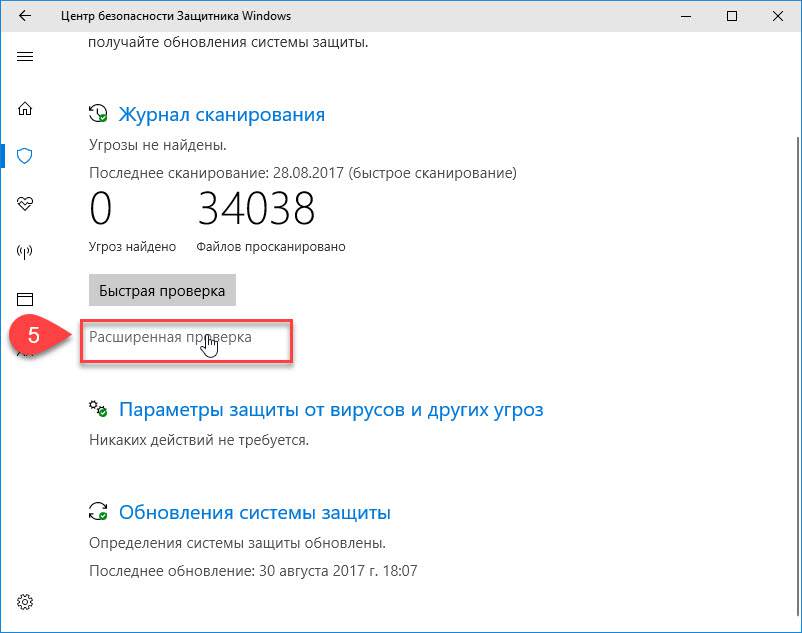
Kaip matote, galite atsikratyti klaidų įvairiais būdais. Šis sąrašas pateikia labiausiai tikėtinas klaidų taisymo galimybes. Jei reikia, turite iš naujo įdiegti operacinę sistemą naudodami diegimo diską.
- « Neaktyvių procesoriaus branduolių įtraukimas į „Windows“ yra papildoma galia
- Būdai, kaip pašalinti klaidų kritinį procesą, mirė langai »

